在PS里面怎么让图片的对比度更加明显
来源:网络收集 点击: 时间:2024-05-31【导读】:
在使用PS作图的时候 经常会遇到原始图片或者是素材图片的对比度很不明显,这个时候就需要通过其他的办法来处理,具体的办法如下工具/原料morePS作图软件 版本不限 方法/步骤1/4分步阅读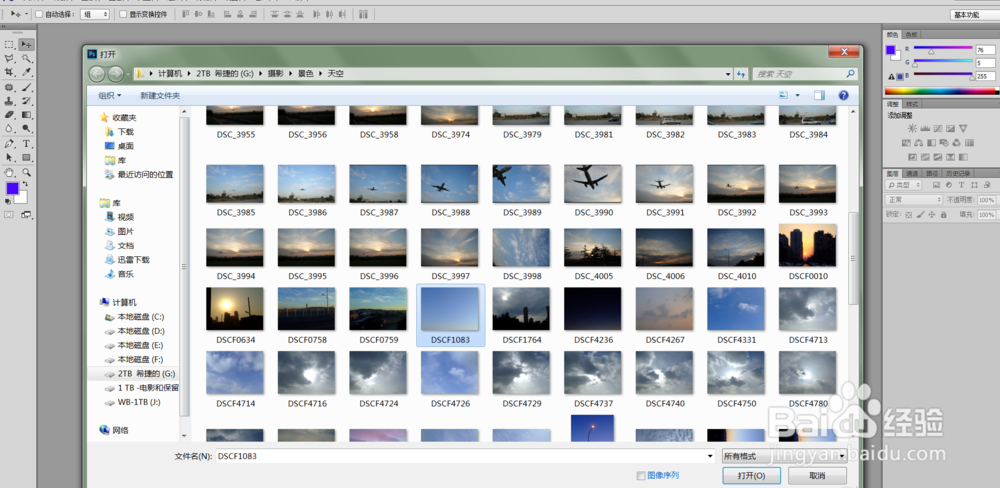
 2/4
2/4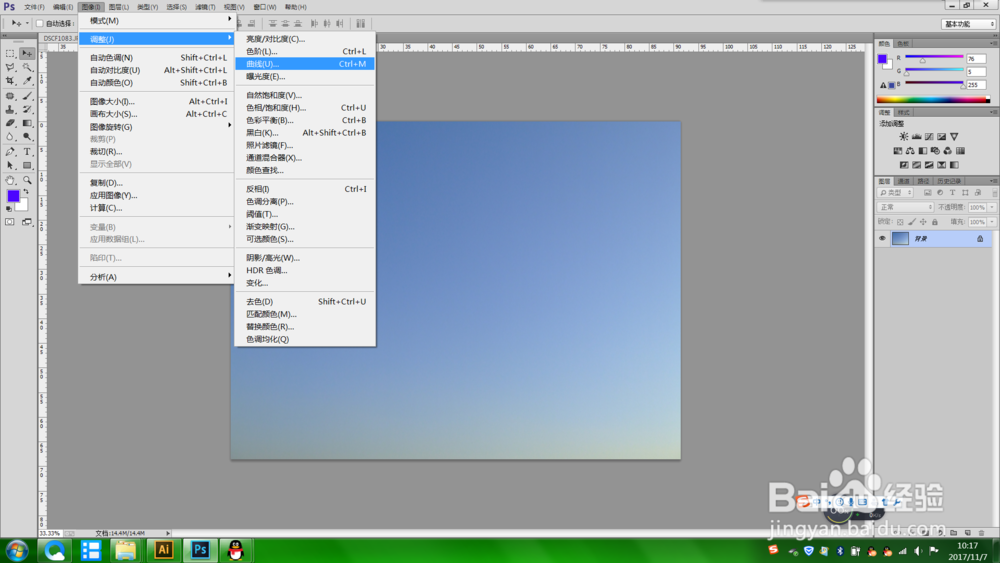
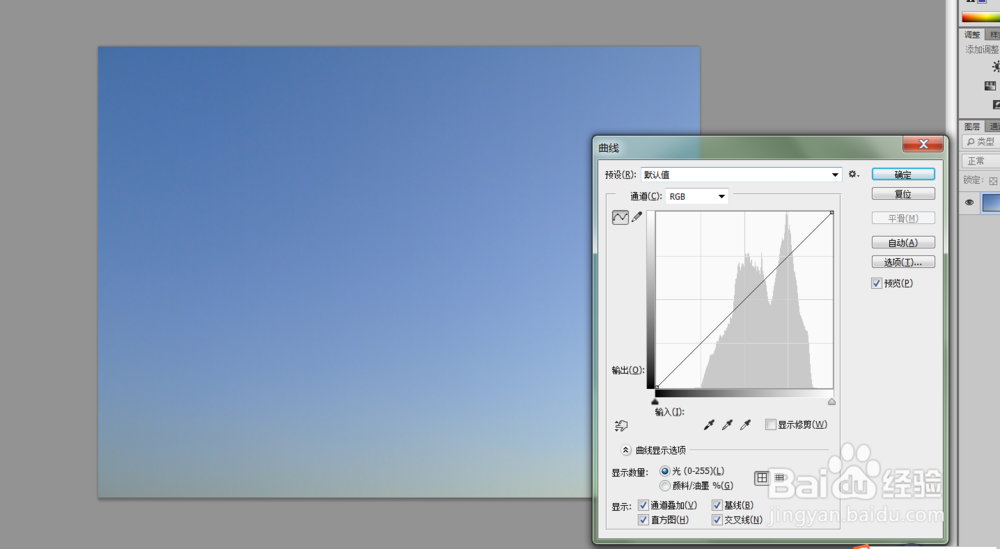
 3/4
3/4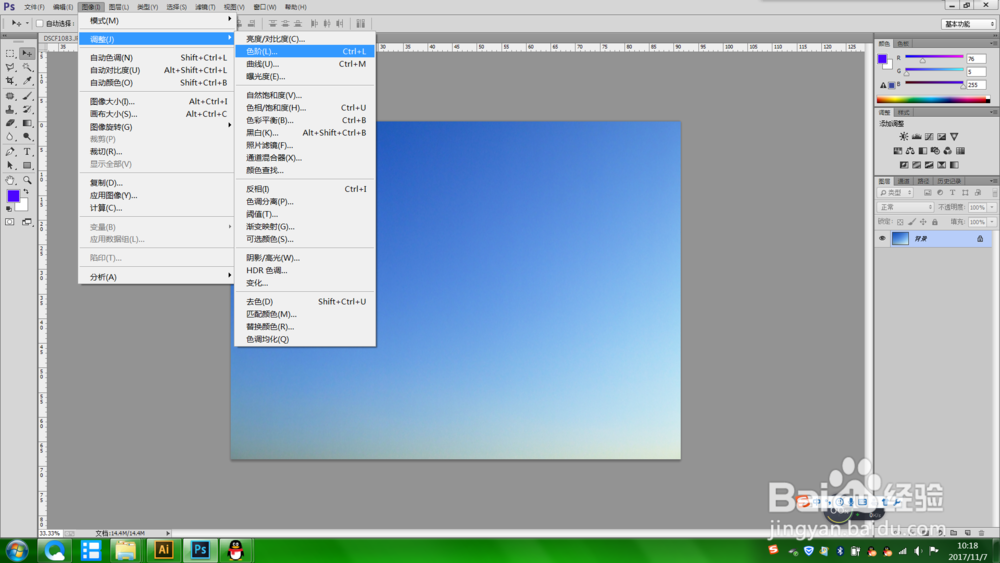
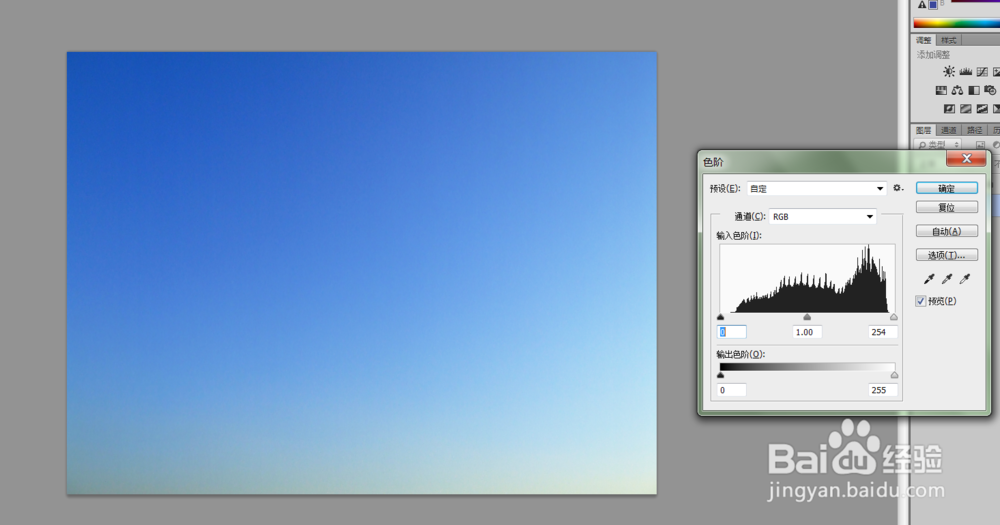
 4/4
4/4


 注意事项
注意事项
第一步 打开素材图片
选择路径把素材图片打开之后在窗口内展现
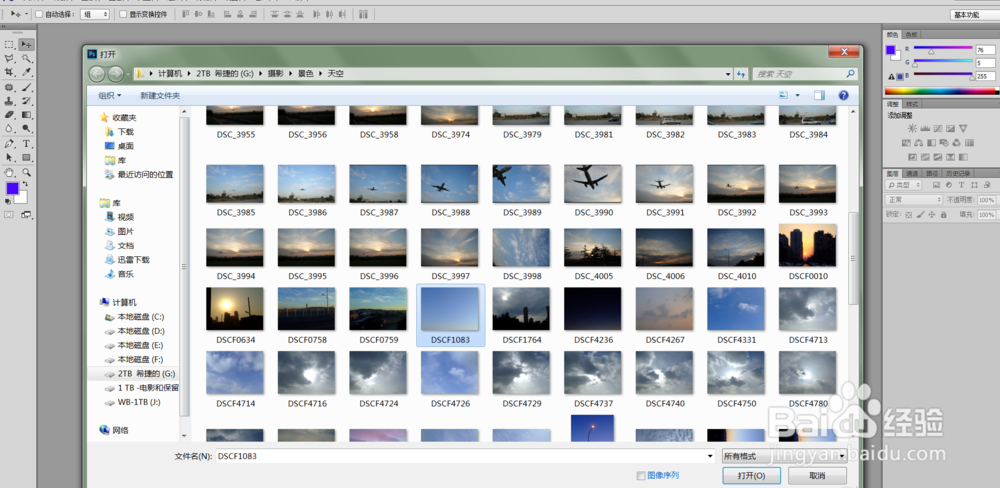
 2/4
2/4第二步 使用曲线调节工具调节画面
使用调节工具,可以使用工具栏的下拉菜单调出曲线工具,也可以使用快捷键因人而异。使用曲线对画面的对比度进行相应的调节,输出为32 输入为76,这个时候初步达到对比明显的效果
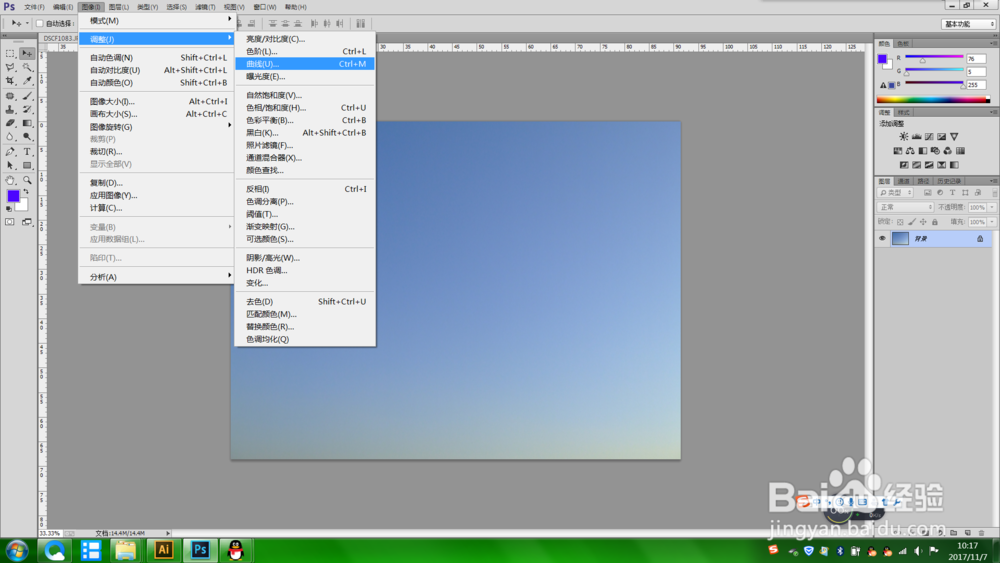
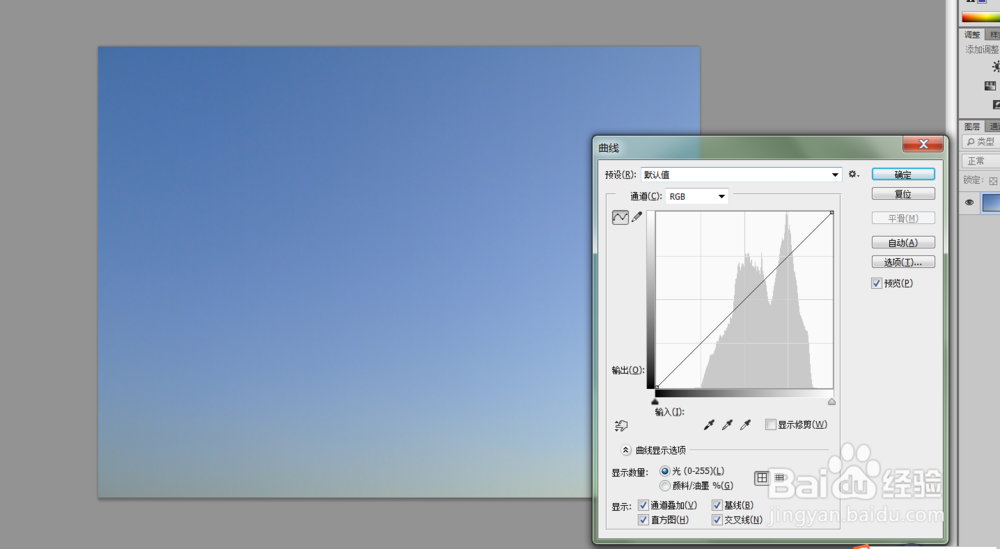
 3/4
3/4第三步 使用色阶工具调节画面
使用色阶工具 进一步的调节画面 把数值改为 19 0.92 220 ,这样就把画面的对比度变得更明显了。
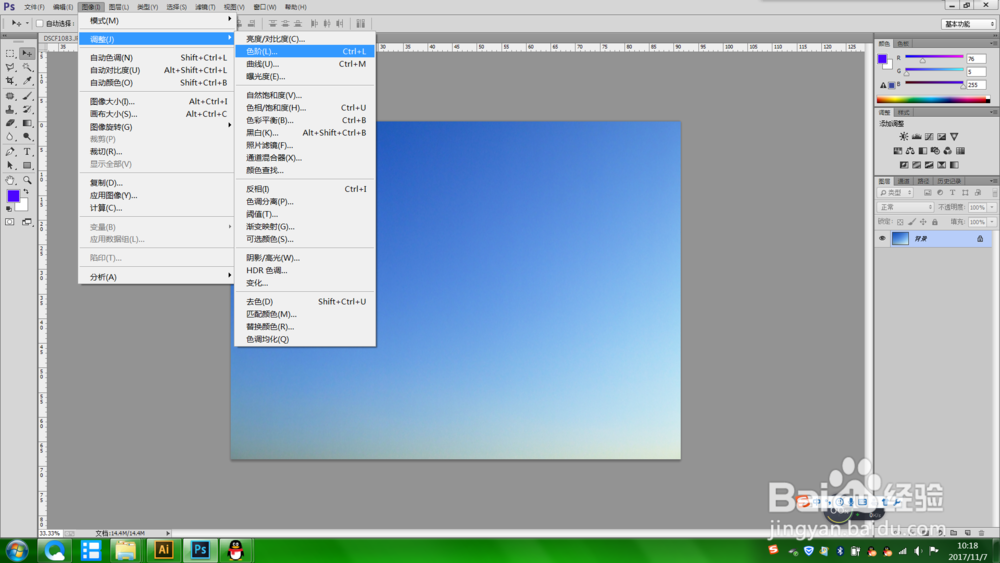
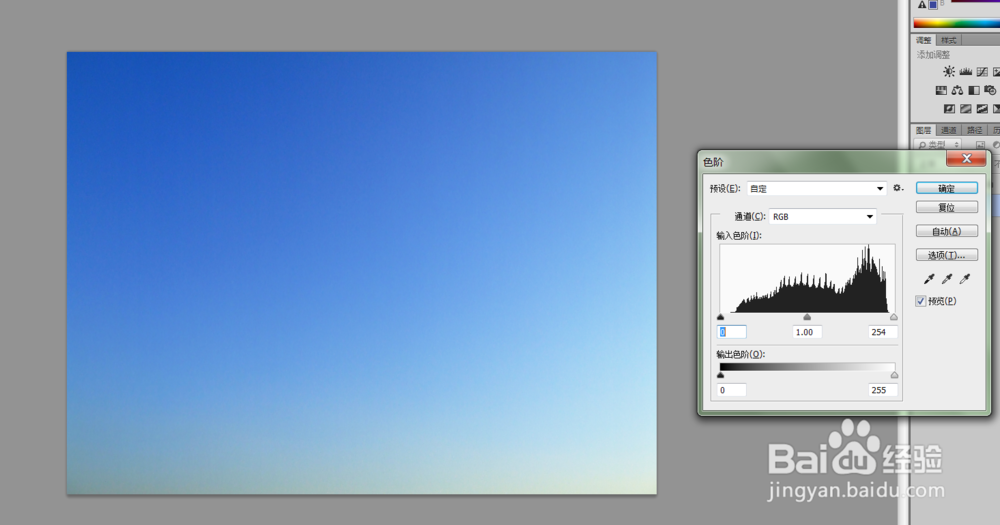
 4/4
4/4第三步 使用亮度对比度工具调节画面
使用亮度对比度工具来调节画面,把亮度数值改为-15 对比度数值改为26,这样就最终达到了想要的效果。



 注意事项
注意事项如果使用曲线工具的时候 就能到达最终的目的的话 后面的步骤可以不用实施,但是如果效果不好,请继续。
可以使用调节环境背景、人像照片、花草树木照片等其他拍摄的照片
版权声明:
1、本文系转载,版权归原作者所有,旨在传递信息,不代表看本站的观点和立场。
2、本站仅提供信息发布平台,不承担相关法律责任。
3、若侵犯您的版权或隐私,请联系本站管理员删除。
4、文章链接:http://www.1haoku.cn/art_862425.html
 订阅
订阅